Windows8.1作为一款经典的操作系统,为用户提供了更加稳定和高效的使用体验。本文将详细介绍如何使用原版Win8.1进行安装,以帮助用户正确、顺利地完成安装过程,并享受到系统的各种优势。
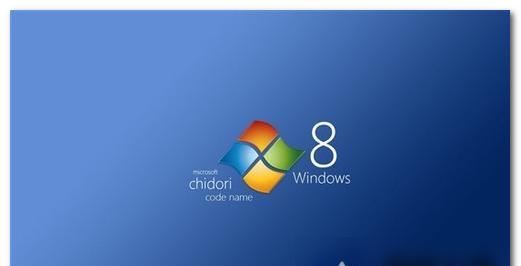
下载原版Win8.1
1.在浏览器中搜索“Windows8.1官方下载”,找到微软官方网站并进入。
2.在官方网站中选择下载Win8.1的版本(32位或64位)并点击下载。
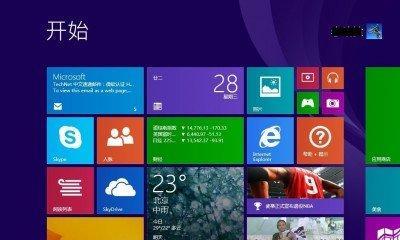
3.下载完成后,确保文件完整且没有病毒。
制作Win8.1安装U盘
1.使用一个空白的USB闪存驱动器,并将其连接至计算机上。
2.打开一个命令提示符窗口,并输入“diskpart”来启动磁盘分区工具。
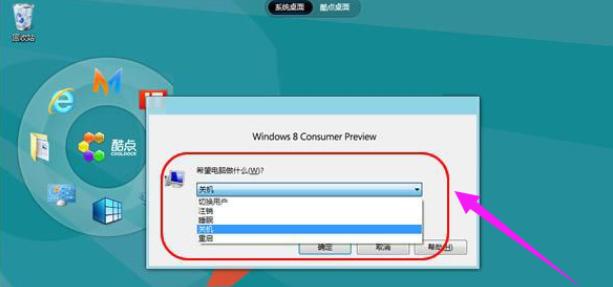
3.通过输入“listdisk”来列出计算机上的磁盘,然后找到对应的U盘。
4.输入“selectdiskX”(X为U盘的磁盘编号)来选择U盘。
5.依次输入“clean”、“createpartitionprimary”、“active”、“formatfs=ntfsquick”来清除、创建、激活和格式化分区。
6.输入“exit”来退出磁盘分区工具。
设置计算机启动顺序
1.将制作好的Win8.1安装U盘插入需要安装系统的计算机。
2.打开计算机的BIOS设置界面,进入“Boot”或“启动选项”。
3.将U盘的启动顺序调整至首位,确保系统能够从U盘启动。
启动并安装Win8.1
1.重启计算机,并按下相应的按键(通常是F12、F8或Esc)进入启动菜单。
2.在启动菜单中选择U盘作为启动设备,并按下Enter键确认。
3.进入Win8.1安装界面后,选择合适的语言、时间和货币格式。
4.点击“安装”按钮,开始安装过程。
5.根据提示,选择“自定义”安装类型,并选择安装位置。
6.等待系统文件复制和安装完成。
设置Win8.1系统
1.在安装完成后,根据提示输入产品密钥并点击“下一步”。
2.配置个人设置,包括用户名、密码和电脑名称等。
3.设置网络连接,选择合适的无线网络或有线网络连接方式。
4.系统将自动进行更新和设置优化,确保系统的稳定性和安全性。
5.点击“完成”按钮,重启计算机。
激活Win8.1系统
1.在重新启动后,系统将自动激活。
2.如果系统未能自动激活,可以手动进行激活操作。
常见问题解决
1.安装过程中出现错误代码或提示信息的解决办法。
2.如何处理安装时遇到的驱动程序问题。
3.如何解决安装过程中的硬件兼容性问题。
升级Win8至Win8.1
1.如果已经安装了Windows8,则可以使用此方法升级至Windows8.1。
2.打开MicrosoftStore,并搜索“Windows8.1更新”。
3.下载并安装Windows8.1更新程序。
4.安装完成后,根据提示重启计算机。
备份重要数据
1.在安装系统前,建议将重要数据备份至外部存储设备。
2.使用备份工具或手动将数据复制到其他存储介质。
注意事项和建议
1.安装过程中需要保持电脑稳定的电源供应。
2.安装前关闭所有不必要的后台程序和杀毒软件。
3.注意选择合适的安装类型和分区方式。
通过本文的详细教程,你已经了解了如何使用原版Win8.1进行安装。按照步骤操作,你可以顺利安装系统,并享受到Win8.1带来的各种优势和便利。记得在安装前备份重要数据,并根据需要进行系统激活。祝你使用愉快!


